3 Remplacements uniques du Dock Mac, vous devriez essayer
Added 2018-04-19
Contrairement au menu Démarrer de Microsoft, le dock d’Apple n’a pas beaucoup changé au cours des 20 dernières années. C’est formidable, si vous aimez l’approche simplifiée d’Apple en matière de gestion des applications.
Mais si vous n’êtes pas fan du dock dans sa forme actuelle, vous pouvez le personnaliser. ou le remplacer par l'une de ces applications.
1. Barre
uBar est le premier remplacement de dock pour macOS. Peu d'autres applications vont aussi loin à la recherche d'une meilleure gestion des fenêtres macOS. Étonnamment, il s’agit là d’un exploit en grande partie réalisé en imitant l’aspect de Windows. Vous pouvez configurer l'application en tant que barre de tâches de type Windows ou en tant que version plus intelligente du dock Mac.
L'application utilise par défaut une disposition de la barre des tâches, en plaçant toutes vos fenêtres ouvertes au bas de l'écran. Les applications sont regroupées le cas échéant, ce qui facilite la recherche de tout élément, même s’il est réparti sur plusieurs bureaux. uBar vous permet de passer directement au bureau concerné en un clic et un autre clic masque l'application.
L’une de mes fonctionnalités préférées est l’inclusion d’un calendrier avec vue mensuelle lors du survol de la date et de l’heure, quelque chose que macOS ne facilite pas si vous ne l'ouvrez pas. Vous trouverez également des raccourcis vers la Corbeille et un bouton qui déclenche le geste «bureau exposé» là où vous vous attendez à le trouver sous Windows.
Ubar est un outil utile pour les utilisateurs de Windows en transition. Toutefois, si vous devenez trop dépendant de cet outil, vous ne perdrez probablement jamais les méthodes de Microsoft. Ce n’est pas un problème cependant, car uBar est un produit raffiné et poli qui vaut bien le droit d’entrée de 30 $. Lorsque vous téléchargez l’application, vous bénéficiez d’une période d’essai gratuite de 14 jours, mais il ne vous faudra probablement que quelques heures avec l’application pour vous décider.
uBar se sent vraiment comme une partie de macOS, et cela fonctionne mieux si vous comptez beaucoup sur Spotlight comme lanceur et si vous désactivez complètement votre ancien dock.
Télécharger: Barre (30 $ d'essai gratuit de 14 jours)
2. station
Station est un remplacement de quai qui utilise une hiérarchie de dossiers pour organiser les éléments comme bon vous semble. Il s’agit plus d’une version personnalisable du dock MacOS actuel que d’une refonte complète. Cela fonctionne mieux si vous avez une structure spécifique selon laquelle vous souhaitez organiser vos applications, vos documents et les emplacements fréquemment utilisés.
Station vous permet d'organiser tout ce que vous voulez dans une série de dossiers imbriqués. Par exemple, vous pourriez avoir un dossier de niveau racine intitulé Applications qui contient des dossiers développés pour des catégories comme Adobe et Jeux . En regroupant les éléments de manière logique, vous perdez moins de temps à chercher et à être plus productif.
La station a également la possibilité de lancer tous les éléments dans un seul dossier. Si vous avez un ensemble d'applications que vous utilisez pour le travail (telles que Pages, Evernote, Spotify, etc.), vous pouvez y accéder rapidement en lançant tout en même temps. Ajouter des éléments à votre station consiste à tout glisser en place, ce qui peut prendre beaucoup de temps.
Un avertissement concernant la version de démonstration: vous perdrez vos hiérarchies de dossiers lorsque vous rechargerez l’application et celle-ci s’arrêtera de force une heure après son ouverture. Ce n’est pas le meilleur moyen de tester une application, car vous devrez re-télécharger et tout configurer à nouveau si vous décidez d’acheter.
Télécharger:
Démo de station
(Gratuit avec limitations)
Télécharger:
Station
(15 $)
3. DockShelf
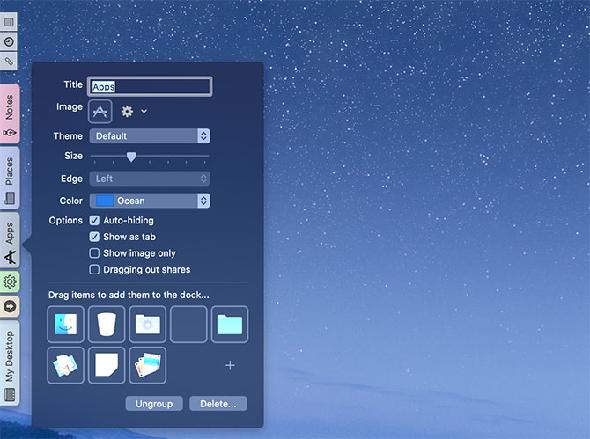
Marre de n'avoir qu'un seul quai? DockShelf vous permet d’avoir autant de docks que vous le souhaitez, contenant tout ce que vous voulez, dans n’importe quelle position sur votre bureau. Bien que cela puisse sembler exigu et impraticable, DockShelf permet en fait de garder facilement une tonne d’icônes à proximité.
DockShelf peut même créer des docks pour l'exécution de processus (comme une barre des tâches). Cela vous permet de basculer entre les applications ou de mettre fin à des processus avec un clic droit, ainsi que d'accéder à des périphériques externes tels que des clés USB. Il existe même un dock de bureau qui sert de bloc-notes pour tous les fichiers et dossiers que vous souhaitez garder à portée de main.
Ces quais ne prennent pas beaucoup d’espace à l’écran car ils sont à onglets. Ainsi, vous devrez survoler ou cliquer sur l'onglet pour accéder aux éléments qu'il contient. Cela semble un peu basique, mais tout semble bien fonctionner. L’application pourrait faire l’objet d’une mise à jour, mais si vous utilisez macOS 10.8 ou une version ultérieure, cela devrait fonctionner correctement.
La version gratuite de DockShelf affiche un écran de démarrage au démarrage et place un gros lien inesthétique «Achat!» Dans votre barre de menus. Il n'y a pas de contraintes de temps ou d'autres limitations que je pourrais voir.
Télécharger: DockShelf (5 $, essai gratuit avec limitations)







